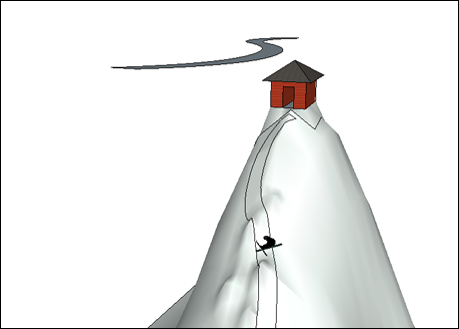Efter att ha importerat eller skapat din egen terräng kanske du vill lägga till nya enheter till din modell. Stämpelverktyget (![]() ) och draperingsverktyget (
) och draperingsverktyget (![]() ) kan hjälpa till att lägga till dessa enheter och införliva dem i terrängen du har lagt till.
) kan hjälpa till att lägga till dessa enheter och införliva dem i terrängen du har lagt till.
Stämpel
Stämpelverktyget skapar en plan yta på terrängen som matchar botten av en enhet som du vill placera på din terräng. Stämpelverktyget skapar ytan och överför sedan smidigt det nya objektet till den omgivande terrängen.
Följ dessa steg för att använda stämpelverktyget:
- Flytta den enhet du vill placera i terrängen till precis ovanför önskad plats på TIN.
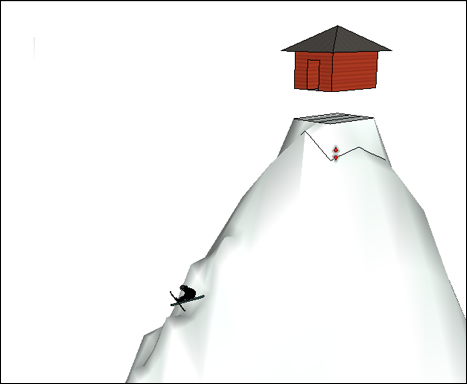
- Aktivera verktyget Skala.
- Klicka på den enhet du vill placera.
- Ange ett förskjutningsvärde i rutan Mått som anger det utrymme som behövs för övergången mellan gruppen och den valda enheten. Värdet ska representera hur enheten kommer att smälta in i den omgivande terrängen och hur platt eller sluttande terrängen är.
- Klicka på terrängen. Knappen för enheten visas och markören ändras till en pil.
- Flytta markören uppåt eller nedåt för att ställa in den plana ytans höjd.
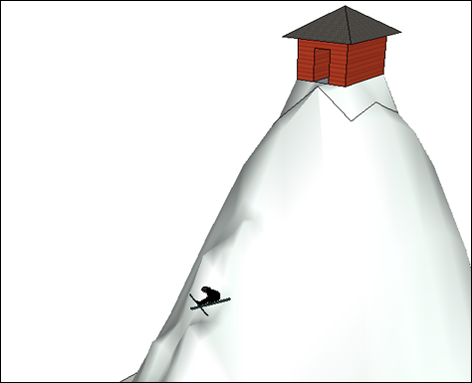
- Klicka igen för att slutföra åtgärden.
Drapera
Draperingsverktyget överför kanter från en plan yta till den krökta ytan av ett TIN.
När du är redo att drapera kanter följer du dessa steg:
- Placera kanterna ovanför TIN.
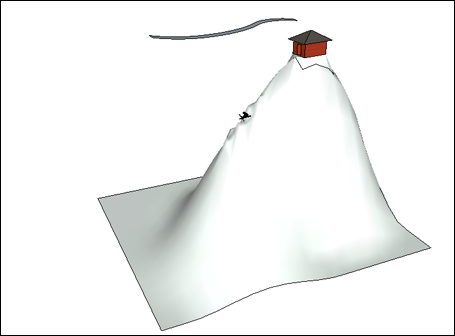
- Välj de kanter som du vill drapera över TIN.
- Aktivera verktyget Drape (drapera).
- Klicka på TIN. De valda kanterna överförs nu till TIN.